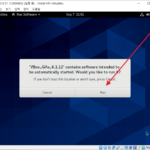버추얼박스 / Cannot register the DVD image 에러 해결하는 방법
Created 2019-10-26
Last Modified 2024-05-05
버추얼박스에 윈도우 10을 OS로 하는 가상 머신을 만들었습니다. 그런데, 다른 위치로 옮기거나, 다른 계정으로 로그인했을 때 다음과 같은 에러가 났습니다.
Cannot register the DVD image 'C:\Program Files\Oracle\VirtualBox\VBoxGuestAdditions.iso' {8e3e5db2-0f2f-4b3a-b162-939c80e2689d} because a CD/DVD image 'C:\Program Files\Oracle\VirtualBox\VBoxGuestAdditions.iso' with UUID {a541c58e-3b90-4b21-a168-226e0e510a17} already exists.
항상 발생하는 문제는 아니고, 특정 가상 머신에서만 발생했습니다.
이를 해결하는 방법은, 해당 가상 머신의 .vbox 파일을 수정하는 것입니다.
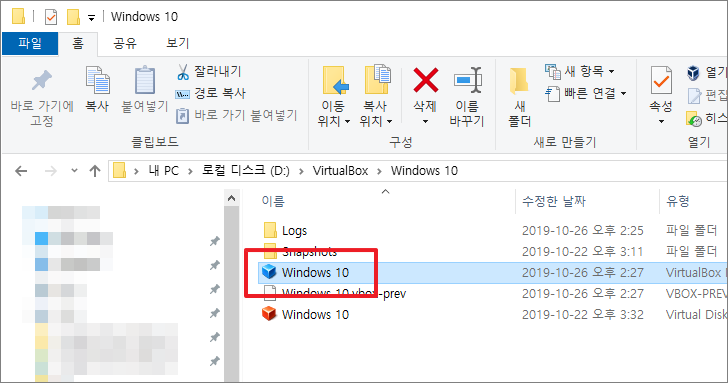
메모장 등 텍스트 에디터로 열고, 다음과 같은 코드를 찾아서 삭제합니다.
<DVDImages>
<Image uuid="{5fac2eb4-cd86-4ed6-961b-42b50880c8b1}" location="C:/Users/Administrator/Downloads/Windows.iso"/>
<Image uuid="{8e3e5db2-0f2f-4b3a-b162-939c80e2689d}" location="C:/Program Files/Oracle/VirtualBox/VBoxGuestAdditions.iso"/>
</DVDImages>